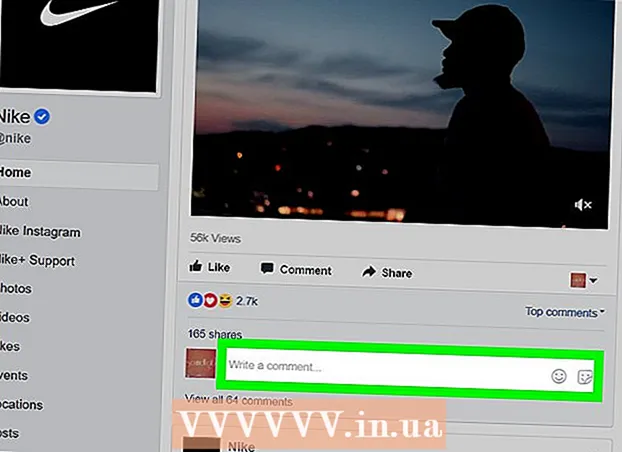著者:
Lewis Jackson
作成日:
12 5月 2021
更新日:
1 J 2024

コンテンツ
EPUBブックは、ユーザーがデバイスにダウンロードできるオープンソースの電子ブック形式です。 EPUBファイルは、AmazonのKindleなどの独自のeリーダーと互換性がないことがよくあります。 EPUBファイルには通常2つの小さなファイルがあり、file.zipにはデータが含まれ、XMLファイルにはfile.zip内のデータを記述します。フォーマットを変換するか、互換性のあるリーダーをダウンロードすることで、EPUBファイルを開くことができます。
手順
方法1/10:FirefoxのEPUBReader
FirefoxにEPUBReaderアドオンをダウンロードします。 Webサーフィン中に本を読む場合は、この無料のアドオンを使用するのが最適です。 addons.mozilla.orgにアクセスして、EPUBReaderを探します。
- アドオンにアクセスするには、ブラウザを閉じてから再起動する必要があります。
方法2/10:Chrome上のMagicScroll eBook Reader

Google Chromeブラウザで、Chromeのアプリストアにアクセスして、MagicScroll eBookReaderを探します。 検索結果を取得したら、ブラウザ拡張機能をインストールします。
Chromeを使用しているときにMagicScrollの公式Webサイトにアクセスして、EPUBファイルをライブラリに追加します。 「ライブラリに本を追加」をクリックして、ブラウザ拡張機能の使用を開始します。

コンピューターに保存されているファイルを投稿できるだけでなく、オンラインリンクを貼り付けることもできます。 その後、ファイルのダウンロードが開始されます。
ファイルがダウンロードされると、本はライブラリに表示されます。 デフォルトで2冊の本が個人ライブラリに追加されますが、好きなように削除できます。

ブックカバーをダブルクリックして、ChromeブラウザでEPUBファイルを開きます。 広告
方法3/10:Windows上のFBReader
FBReaderの公式Webサイトにアクセスし、プログラムをコンピューターにダウンロードします。
プログラムを実行して作業を続行します。 左側の2番目のアイコン、大きな青い画面の下にある本の写真をクリックして、コンピューター上の電子ブックファイルの場所にアクセスします。
次に、設定をカスタマイズするための小さなウィンドウが表示されます。 必要に応じて変更を適用し、「OK」ボタンを押します。
EPUBファイルはFBReaderで開かれます。 広告
方法4/10:Windows上のMobiPocketリーダー
WindowsにMobiPocketReaderをダウンロードすることは、EPUBファイルを読み取るための一般的な選択肢です。
- ダウンロードしたファイルをダブルクリックして、e-readerソフトウェアをインストールおよび構成します。
方法5/10:Windows上のIcecream Ebook Reader
公式ウェブサイトからIcecreamEbookReaderをダウンロードしてインストールします。
プログラムを実行して、電子書籍ファイルを読み取ります。 ファイルをドラッグしてプログラムウィンドウに読み込むか、「ライブラリに本を追加して読み始めるボタン」ボタンを押すことができます。これにより、Windows Explorerを開いて、コンピューター上のファイルの場所にアクセスできるようになります。
プログラムに本が追加されると、タイトル、追加された日付、その他の情報が表示されます。 タイトルをダブルクリックして開きます。
次に、EPUBファイルがIcecream EbookReaderソフトウェアで開かれます。 広告
方法6/10:Windowsのキャリバー
Calibreの公式Webサイトにアクセスし、ソフトウェアをデバイスにダウンロードします。
ソフトウェアを起動すると、Calibre Welcomeインターフェイスが表示され、Calibreに電子書籍を追加する言語と場所を選択できます。
次のステップでは、電子書籍デバイスを選択します。 リストにデバイスの名前が見つからない場合は、「汎用」を選択してください。
最初の手順を完了すると、ソフトウェアのメインインターフェイスにリダイレクトされます。 「ブックの追加」ボタンをクリックしてWindowsExplorerを開き、コンピューター上のEPUBファイルを見つけるか、ファイルをソフトウェアのウィンドウにドラッグアンドドロップします。
タイトルをダブルクリックして、Calibreで開きます。 広告
方法7/10:AndroidのAldiko Book Reader
GooglePlayでAldikoBook Readerをダウンロードし、Androidデバイスでアプリケーションを起動します。
アプリを開き、画面を右から左にスワイプしてメニューバーを表示します。 「ファイル」を選択して、Androidデバイスに保存されているすべての電子書籍ファイルを表示します。 e-readerソフトウェアはEPUB形式をサポートしているため、自動的に一覧表示されます。
Aldiko Book Readerで表示するEPUBファイルをクリックし、[開く]をクリックしてすぐに表示するか、[インポート]を選択してファイルをライブラリに追加します。 広告
方法8/10:EPUBファイルを変換する
EPUBファイルをダウンロードします。 無料のEPUBブックは、ウェブサイトprojectgutenberg.orgおよびepubbooks.comで見つけることができます。そのデバイスで本を読みたい場合は、eリーダーと同期できるファイルをコンピューターにダウンロードしてください。
ファイルを見つけやすい場所に保存します。 EPUBファイルを格納するための新しいフォルダーを作成できるため、複数のファイルを同時に変換できます。
Zamzar.comやEpubconverter.comなどの無料の変換Webサイトにアクセスします。 これらのWebページは各ファイルを変換します。
- ファイルをバッチ変換する場合は、専用のソフトウェアをコンピューターにダウンロードする必要があります。ウェブサイトdownload.cnet.comにアクセスして、電子書籍ソフトウェアを検索してください。コメントを読み、ソフトウェアをコンピューターにダウンロードします。一度に複数のファイルを変換するソフトウェアをインストールします。
EPUBからPDFへの変換セクションでWebサイトアイテムを見つけます。 Amazon、Microsoft、またはSonyのeBook形式へのEPUBコンバーターに置き換えることができます。
「今すぐファイルを変換」をクリックするか、可能であればブラウザを使用してください。 コンピューターでファイルを見つけます。
「変換」をクリックします"(変換)。 変換が完了するのを待ちます。大きな本のファイルは、インターネット接続の速度に応じて、数分から1時間かかる場合があります。
PDFリンクをコンピューターにダウンロードします。 ファイルをDownloadsフォルダーからe-bookディレクトリに移動します。
2つを接続するときに、コンピューターをリーダーと同期します。 広告
方法9/10:KindleでEPUBファイルを読み取る
Calibre-ebookでCalibreをダウンロードしてください。コンピューター上のcom。 Calibreは、電子書籍管理ツールであり、読み取りソフトウェア、ライブラリ、およびファイル変換です。
- これは、EPUBファイルをさまざまな形式に変換してライブラリに保存できるため、複数のeリーダーの所有者に最適なソリューションです。
クリックしてファイルを開きます。 主要言語とリーダーモデルを選択します。
ファイル管理。 「ブックの追加」をクリックして、Calibreライブラリにファイルを追加します。
変換するファイルを選択します。 Kindleで読むためにMOBI形式に変換することを選択します。
「接続/共有」をクリックして、Kindleとファイルを共有します。 一部のeリーダーでは、コンピューターに直接接続する必要があります。広告
方法10/10:AppleデバイスでEPUBファイルを読み取る
AppStoreでiBookアプリをダウンロードします。 設定。次にEPUBファイルを開くと、iBookのアイコンが表示されます。アプリを開くだけでEPUBファイルが表示されます。
App StoreでStanzaプログラムを見つけます(iOSデバイスで有効)。 コンピュータ、iPhone、またはiPadにダウンロードして、EPUBファイルを簡単に読み取ることができます。
- Macでは、Downloadsフォルダーの.dmgファイルをクリックして、アプリケーションを開いてインストールします。アプリで開くEPUBファイルに移動して見つけます。